Browserul Steam nu funcționează? Iată cum să o remediați
- dacă sunteți un jucător pe PC, cel mai probabil ați folosit Steam cel puțin o dată pentru a juca jocuri video.
- browserul Steam nu reușește uneori să se încarce, așa că în articolul de astăzi, vă vom arăta cum să remediați acest lucru.
- aveți probleme suplimentare? Dacă da, asigurați-vă că accesați articolele noastre de jocuri pentru ghiduri mai utile.
- un browser web este o componentă esențială a PC-ului dvs. și, pentru a afla mai multe despre acesta, vizitați browserele noastre Hub.
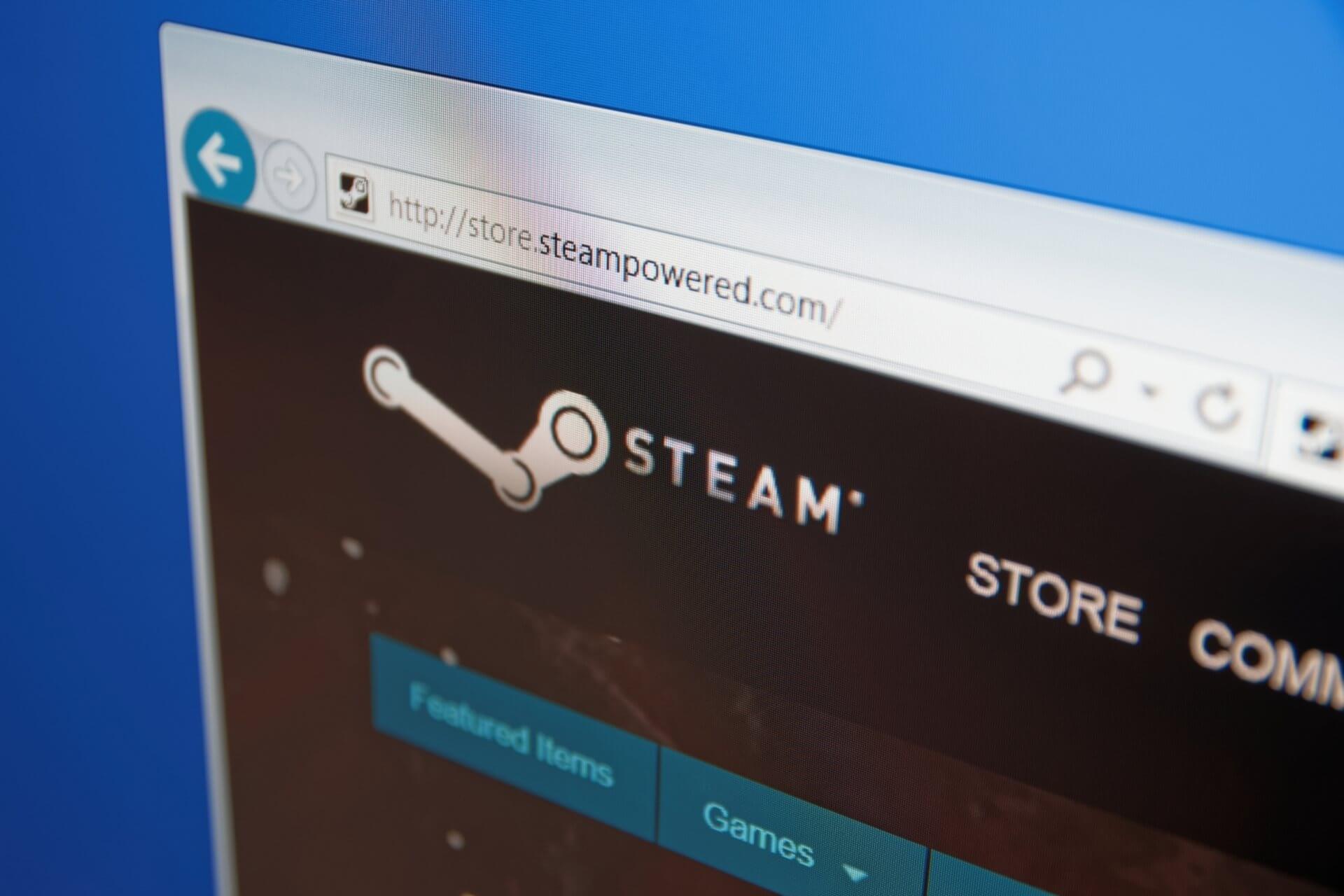
- migrare ușoară: utilizați Asistentul Opera pentru a transfera date de ieșire, cum ar fi marcaje, parole etc.
- Optimizați utilizarea resurselor: RAM este utilizat mai eficient decât în alte browsere
- confidențialitate îmbunătățită: VPN gratuit și nelimitat integrat
- fără reclame: blocatorul de anunțuri încorporat accelerează încărcarea paginilor și protejează împotriva extragerii datelor
- Gaming friendly: Opera GX este primul și cel mai bun browser pentru jocuri
- descărcați Opera
Steam este cea mai populară platformă de jocuri de pe desktop, dar mulți utilizatori au raportat că browserul Steam nu funcționează pentru ei.
aceasta poate fi o problemă și vă poate împiedica să navigați în Magazinul Steam, dar este posibil să puteți remedia acest lucru folosind una dintre soluțiile noastre.
ce fac dacă browserul Steam nu funcționează?
accesați Steam dintr-un browser alternativ
toate funcțiile disponibile în browserul Steam pot fi accesate de pe site-ul Steam. Puteți utiliza orice browser în acest scop, dar pentru cele mai bune rezultate, vă recomandăm să utilizați Opera GX.
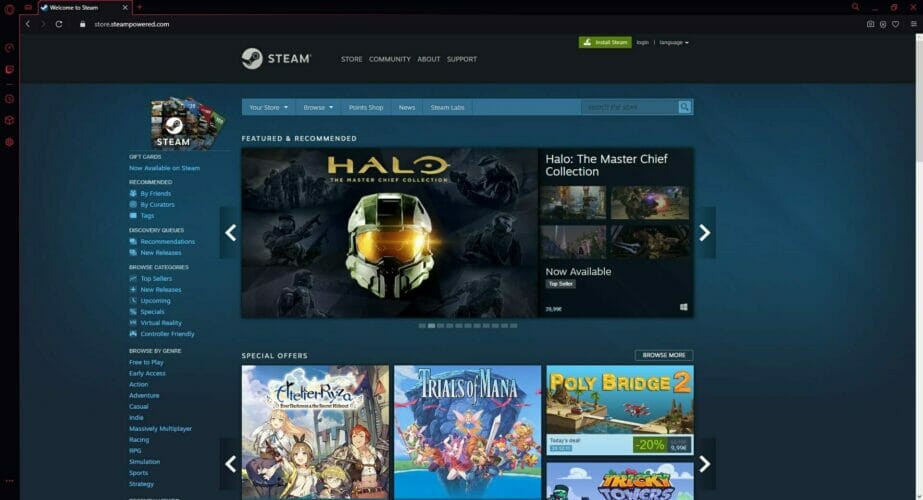
creat pentru jucători în special, browserul are propriul blocant de anunțuri care va bloca anunțurile și scripturile de urmărire și va face ca paginile să se încarce mai repede. Pentru un strat suplimentar de protecție, există un VPN gratuit cu lățime de bandă nelimitată.
controlul GX vă permite să setați limite cu privire la cantitatea de memorie RAM, CPU și utilizare a rețelei pe care o ocupă browserul dvs.
în acest fel, permiteți browserului să distribuie resursele sistemului dvs. în mod egal, astfel încât să nu trebuiască să închideți niciun proces în timp ce jucați un joc cu resurse grele.
și cu siguranță veți găsi GX Corner extrem de util pentru a rămâne în contact cu comunitatea de jocuri și pentru a urmări toate știrile și actualizările din industrie.
![]()
Opera GX
dacă sunteți un jucător pasionat, Opera a creat acest browser special pentru dvs. Încercați – l și implicați-vă în procesul de dezvoltare!
vizitați site-ul web
reporniți Steam sau nu mai utilizați clientul Beta
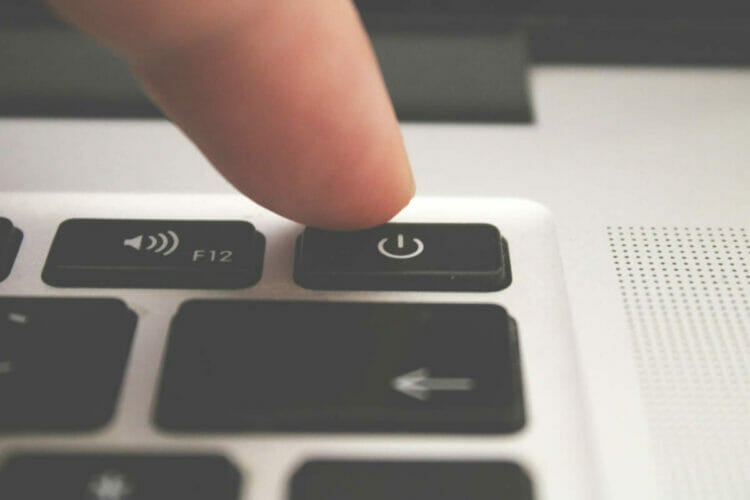
- închideți Steam odată ce apare problema.
- porniți-l din nou și verificați dacă problema este încă acolo.
utilizatorii au raportat că această problemă apare numai în clientul Beta Steam, deci este posibil să doriți să treceți la clientul obișnuit pentru a evita această problemă.
Eliminați memoria cache HTML
- Deschideți File Explorer și navigați la:
C:Usersyour_usernameAppDataLocalSteamhtmlcache
- notă: accesați fila Vizualizare din File Explorer și verificați elementele ascunse dacă nu găsiți directorul AppData.

- ștergeți conținutul folderului htmlcache.
- Acum apăsați tasta Windows + R și rulați comanda steam://flushconfig.
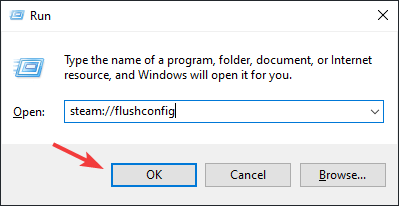
de asemenea, puteți șterge memoria cache a browserului chiar de la clientul Steam făcând următoarele:
- accesați Steam, apoi Setări.
- navigați la Browser Web și selectați ștergeți memoria Cache a browserului web.
- acum reporniți Steam.
după ce faceți acest lucru, verificați dacă problema este încă acolo.
dezactivați caracteristica DirectWrite
- deschideți Steam.
- accesați Steam, apoi Setări și alegeți interfață.
- acum dezactivați DirectWrite și apăsați OK.
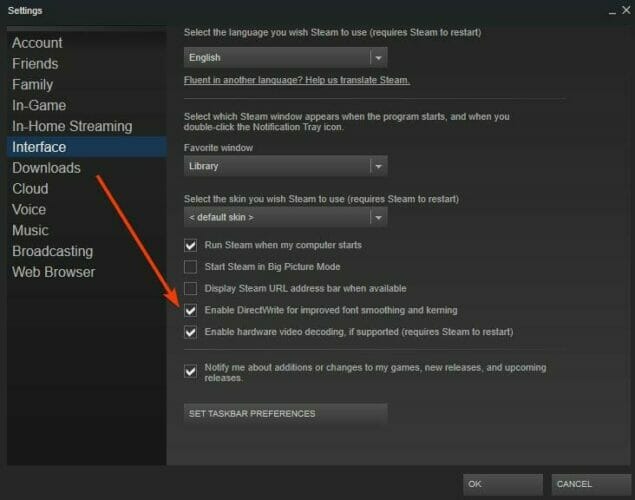
- reporniți Steam și verificați dacă problema este rezolvată.
utilizați –No-cef-sandbox parametru
- localizați comanda rapidă Steam, Faceți clic dreapta pe ea și alegeți Proprietăți.
- în câmpul țintă adăugați următoarele după ghilimele:
-no-cef-sandbox
- Acum faceți clic pe Aplicați și OK.

porniți Steam și verificați dacă problema este rezolvată.
browserul Steam este o componentă crucială a Steam, dar dacă browserul nu funcționează, asigurați-vă că încercați toate soluțiile noastre.
dacă ați folosit o altă soluție care a funcționat, împărtășiți-o cu noi în comentarii și vom arunca o privire.
 încă aveți probleme? Remediați – le cu acest instrument:
încă aveți probleme? Remediați – le cu acest instrument: - descărcați acest instrument de reparare PC evaluat mare pe TrustPilot.com (descărcarea începe pe această pagină).
- Faceți clic pe Start Scan pentru a găsi probleme Windows care ar putea cauza probleme PC.
- Faceți clic pe Reparare toate pentru a remedia problemele cu tehnologii brevetate (reducere exclusivă pentru cititorii noștri).
Restoro a fost descărcat de 0 cititori în această lună.
Întrebări frecvente
-
cum deschid browserul Steam?
pentru a deschide browserul Steam, trebuie doar să apăsați Shift + Tab în timp ce vă aflați în Steam. Acum selectați opțiunea browserului Web.
-
Steam este un browser?
Steam este o platformă de jocuri, dar are propriul browser care este utilizat pentru achiziții online.
-
pe ce se bazează browserul Steam?
browserul Steam se bazează pe Chromium engine. Este același motor care rulează Chrome și multe alte browsere web.
-
ce browser folosește steam overlay?
Steam Overlay folosește propriul browser Steam. Browserul în sine rulează pe motorul Chromium.
-
cum deschid browserul Steam?
pentru a deschide browserul Steam, trebuie doar să apăsați Shift + Tab în timp ce vă aflați în Steam. Acum selectați opțiunea browserului Web.
-
Steam este un browser?
Steam este o platformă de jocuri, dar are propriul browser care este utilizat pentru achiziții online.
-
pe ce se bazează browserul Steam?
browserul Steam se bazează pe Chromium engine. Este același motor care rulează Chrome și multe alte browsere web.
-
ce browser folosește steam overlay?
Steam Overlay folosește propriul browser Steam. Browserul în sine rulează pe motorul Chromium.
- abur
- ghiduri de abur
contactați un Expert




